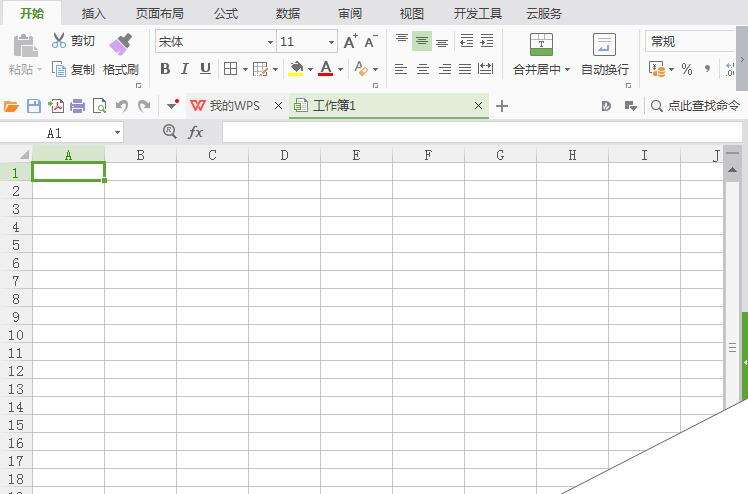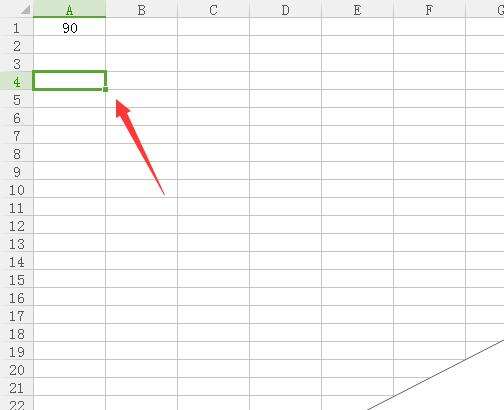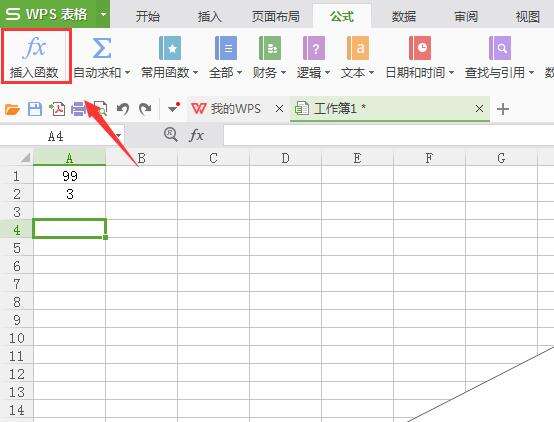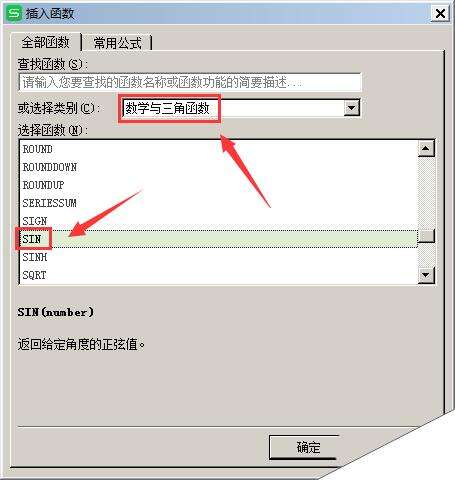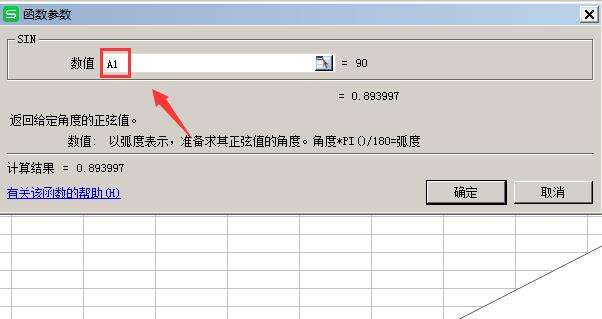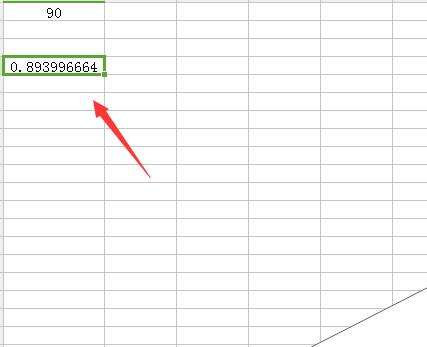wps表格中怎么使用sin函数计算数据?
办公教程导读
收集整理了【wps表格中怎么使用sin函数计算数据?】办公软件教程,小编现在分享给大家,供广大互联网技能从业者学习和参考。文章包含233字,纯文字阅读大概需要1分钟。
办公教程内容图文
2、在该界面单元格内输入数值,并选择一个单元格,如图所示:
3、在插入菜单里找到插入函数选项,如图所示:
4、点击插入函数选项,在或选择类别里选择数学与三角函数选项,并在选择函数里选择sin函数,如图所示:
5、选择好后,点击确定在弹出的对话框内输入A1,如图所示:
6、设置好后,点击确定我们的计算结果就出来了,如图所示:
办公教程总结
以上是为您收集整理的【wps表格中怎么使用sin函数计算数据?】办公软件教程的全部内容,希望文章能够帮你了解办公软件教程wps表格中怎么使用sin函数计算数据?。
如果觉得办公软件教程内容还不错,欢迎将网站推荐给好友。